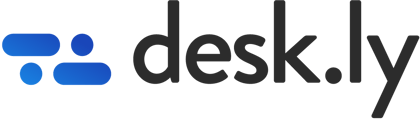Aktiviere die Live-Synchronisation eurer Buchungen und Meetingräume zwischen desk.ly und Google Kalender
Voraussetzungen
- Ihr benötigt desk.ly Enterprise Plus Lizenzen für die Nutzung der Google Kalender Synchronisation und müsst für das Feature freigeschaltet sein (euer desk.ly Ansprechpartner kann euch hierbei unterstützen).
- Ihr benötigt Google Workspace.
- Ein Google Workspace Administrator wird für den einmaligen Aktivierungsprozess benötigt.
Freischaltung
Bevor es losgehen kann, benötigt ihr desk.ly Enterprise Plus Lizenzen. Wendet euch dafür bitte an euren persönlichen desk.ly Ansprechpartner oder unseren Support.
Euer desk.ly Ansprechpartner wird euch auch dabei unterstützen, die Funktion für euren Account freizuschalten, damit ihr dann die Verbindung mit Google Kalender herstellen könnt.
Vorbereitung durch einen Google Workspace Administrator
Im folgenden Schritt muss ein Google Workspace Administrator sich im Google Administrationsbereich anmelden und die nötigen Berechtigungen für eine erfolgreiche Verknüpfung der Systeme freigeben:
- Navigiere unter "Sicherheit" -> "Zugriffs- und Datenkontrolle" zum Punkt "API-Steuerung".

- Wähle den Punkt "Domainweite Delegierung" -> "Domainweite Delegierung verwalten".
- Wähle "Neu hinzufügen" und trage folgende Daten (die aktuellen Daten findet ihr immer im desk.ly Backend) ein:
- Client-ID: 107174844250031220447
- OAuth-Bereiche: https://www.googleapis.com/auth/calendar.events,https://www.googleapis.com/auth/admin.directory.resource.calendar.readonly

- Klicke auf "Autorisieren".
Wir fragen hierbei nur die nötigen Berechtigungen ab, um die Google Kalender Synchronisation mit desk.ly herzustellen. Die Verbindung muss nur einmalig hergestellt werden, um automatisch für alle Nutzer von desk.ly zur Verfügung zu stehen.
Ersteinrichtung
Gehe zur Seite "Kalender Synchronisation" in der desk.ly Administration.
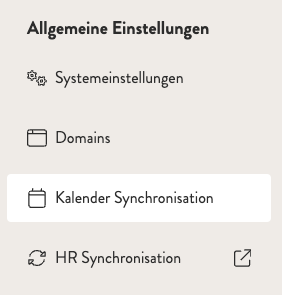
Starte den Einrichtungsprozess über einen Klick auf den Button "Google Calendar anbinden".

Anschließend werden dir nochmal alle Informationen zur Installation angezeigt. Sollte dies schon für euer Unternehmen eingerichtet sein, dann klicke einfach auf Anbinden.
Du wirst nun gebeten die benötigten Berechtigungen zu erteilen und wirst anschließend wieder zurück zum desk.ly Admin Backend geleitet.
Konfiguration
Nach erfolgreicher Herstellung der Synchronisation kannst du folgende Einstellungen auf der Seite Kalender Synchronisation vornehmen:
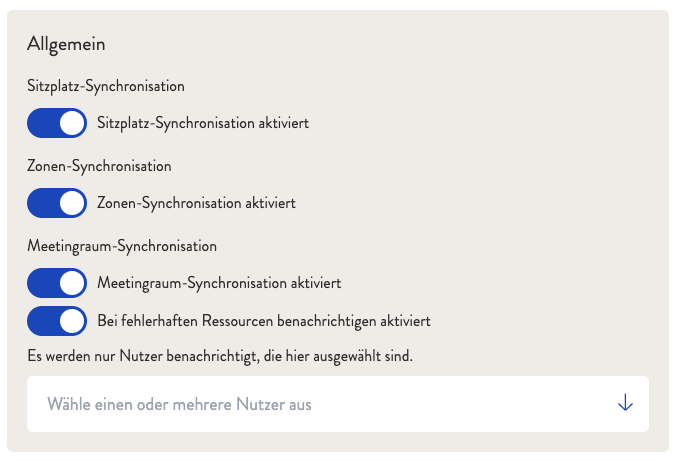
Synchronisation von Sitzplatzbuchungen und Zonenbuchungen aktivieren
Bei Aktivierung dieser Synchronisationen werden alle Buchungen, bei denen die Option "Zum Kalender hinzufügen" aktiviert wurde, automatisch in den persönlichen Kalender des Nutzers übertragen.
Wird die Buchung in desk.ly gelöscht, wird ebenfalls automatisch der Termin in Google Kalender entfernt.
Bei Löschung des Termins in Google Kalender bleibt die desk.ly Buchung jedoch bestehen, damit der Nutzer im Falle einer versehentlichen Übertragung die Chance hat, seinen Kalender zu pflegen, ohne dass direkt seine gewünschte Buchung entfernt wird.
Synchronisation von Meetingräumen aktivieren
Die Synchronisation von Meetingräumen kann separat aktiviert werden. Sie bietet neben der Eintragung einer Meetingraumbuchung in den persönlichen Kalender des Buchenden zusätzlich die Möglichkeit, den Meetingraum in Google Kalender automatisch mit zu belegen.
Hierzu ist es zunächst nötig, am Meetingraum in desk.ly die entsprechende Ressource (Meetingraum) aus Google Kalender zu verbinden. Dies kannst du im Bereich "Pläne" in der Meetingraumpflege übernehmen, indem du einen neuen Meetingraum erstellst oder einen bestehenden bearbeitest. Wähle dann im Feld "Verbundene Kalender-Ressource" den Namen des Meetingraums aus Google Kalender, der mit dem desk.ly Meetingraum verbunden werden soll.
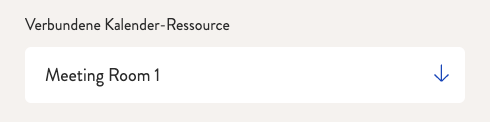
desk.ly synchronisiert dann automatisch alle bestehenden (zukünftigen) Termine aus Google Kalender einmalig und erstellt passende Buchungen am jeweiligen Organisator des Meetings.
Ab sofort werden Buchungen von Meetingräumen aus desk.ly direkt als Termin im Meetingraum in Google Kalender hinterlegt und umgekehrt entstehen automatisch passende Buchungen in desk.ly für neue Termine im Google Kalender des Meetingraums.
Natürlich ist eine Buchung des jeweiligen Raumes in desk.ly nur möglich, sofern dieser im gewünschten Zeitraum auch in Google Kalender verfügbar ist.
Die Anbindung löschen

Solltet ihr die Anbindung zwischen Google Kalender und desk.ly nicht mehr benötigen, könnt ihr diese jederzeit löschen. Hierbei werden alle Verknüpfungen gelöst und die aus Google Kalender importierten Buchungen in desk.ly entfernt. desk.ly entfernt hierbei jedoch keine Buchungen in Google Kalender.
Eine Wiederherstellung der Synchronisation ist danach jederzeit wie oben beschrieben möglich.